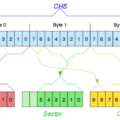Wer bei jedem Login in der bash einen Glückskeks-Spruch lesen will, kann mit folgendem Befehl Glückskeks installieren…
aptitude install fortunes fortunes-de
… nun müssen dies wir nur noch in der ~/.bashrc Datei einfügen:
# Sprueche in der bash
if [ -f /usr/games/fortune ]; then
/usr/games/fortune
fi
z.B.:
Ein Theologe diskutiert mit einer Architektin:Er: Ich weiß nicht, warum Sie sich aufregen. Gott hat doch zuerst denMann gebaut und dann die Frau. Die Reihenfolge wäre damit dochgeregelt.Sie: Ja, ich mache auch immer zuerst eine Skizze.